Blok Produkt
Blok Produkty umožňuje přehledně a atraktivně prezentovat vaše produkty nebo služby. Můžete si vybrat různá předpřipravená rozvržení s více produkty. Případně se můžete rozhodnout pro rozvržení s jedním produktem, které může být užitečné, pokud propagujete pouze jeden produkt, například knihu, elektronickou knihu nebo aplikaci.
Přidání bloku Produkty
Zde je návod, jak tento blok přidat na stránku:
- Zvolte místo, kam chcete přidat blok Služby, a klikněte na tlačítko Přidat blok (+) Plus.
- V knihovně bloků vyberte ze seznamu položku Produkty a zobrazí se předpřipravené rozložení pro tento typ bloku.
- Kliknutím na předpřipravené rozvržení, které se vám líbí, jej přidejte na stránku.
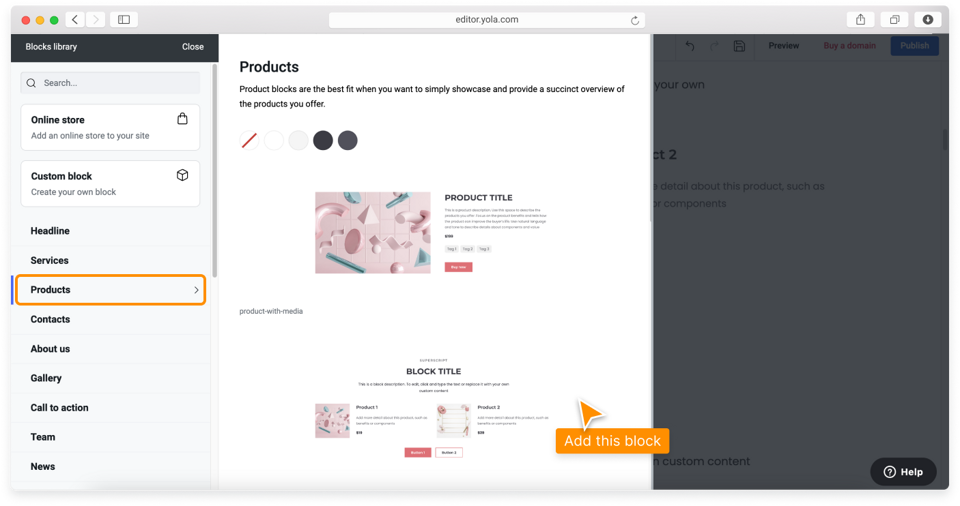
Přizpůsobení nastavení bloku
Blok Produkty můžete přizpůsobit pomocí jeho ovládacího panelu. Chcete-li jej aktivovat, klikněte na blok a poté na ikonu Nastavení bloku.
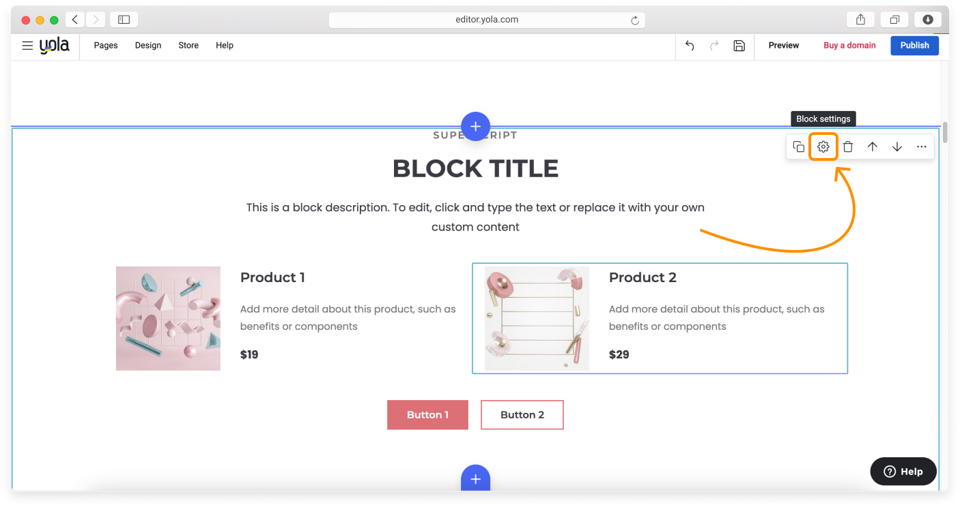
Nabídka nastavení bloku se skládá ze dvou karet: karty Rozložení a karty Vzhled.
Na kartě Rozložení můžete přepínat rozložení bloku a vybrat, které prvky se mají v bloku zobrazit. Chcete-li skrýt určitý prvek bloku (například chcete-li odstranit tlačítko), odstraňte modré zaškrtnutí vedle názvu prvku.
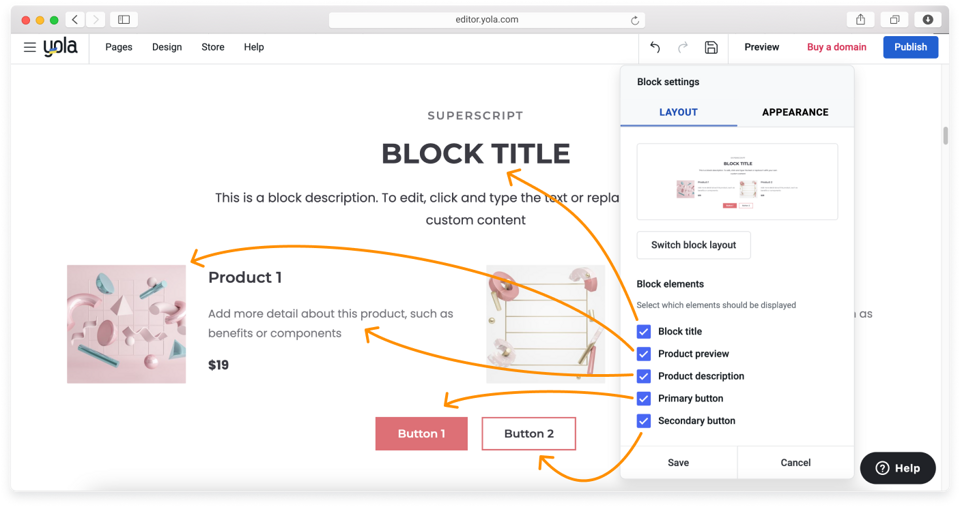
Na kartě Vzhled můžete provést následující změny:
- Styl bloku: Klepnutím na barvu, která se vám líbí, můžete změnit barevné schéma bloku.
- Odstupy mezi bloky: Změňte bílé mezery v horní a dolní části bloku.
- Vodorovné zarovnání: Zvolte horizontální zarovnání obsahu v bloku.
- Rozvržení obsahu: Vyberte možnost Rozvržení obsahu v bloku: Zvolte počet položek v řádku.
- Styl obsahu: Přidejte některým prvkům rámečky a stíny.
- Nastavení médií: Přidání černobílého filtru do bloku.
Poznámka: V závislosti na zvoleném rozložení bloku můžete mít na kartě Vzhled více nebo méně ovládacích prvků.
Úpravy obrázků
Demonstrační obrázky v bloku Produkty můžete nahradit vlastními obrázky souvisejícími s produkty. Tyto návody vám mohou pomoci:
Úprava popisů produktů
Do bloku s více produkty můžete přidat krátké popisy produktů. Chcete-li upravit obsah ukázky, klikněte na textový kontejner a začněte psát nový text. Nebo můžete zkopírovat a vložit stávající obsah z textového editoru, který používáte.

Přečtěte si náš návod na úpravu a formátování textu , kde najdete další informace.
Přizpůsobení blokových prvků
Všechny prvky bloku Produkty jsou vysoce přizpůsobitelné. Většinu prvků uvnitř bloku můžete přidávat, upravovat a odstraňovat.
Přečtěte si náš specializovaný článek, ve kterém se dozvíte, jak přizpůsobit různé prvky bloku.
Poznámka: Jakoukoli akci můžete zvrátit kliknutím na tlačítko Undo nebo stisknutím klávesové zkratky Ctrl+Z (Command+Z na počítači Mac) na klávesnici.
Po dokončení přizpůsobení bloku klikněte na tlačítko Publikovat, čímž změny převedete do živého režimu.